Väčšina distribúcií Linuxu prichádza s desktopovými prostrediami založenými na GUI a štandardne sa spúšťajú v grafickom režime. Existuje však ďalší režim nazývaný režim CLI, ktorý je menej náročný na zdroje. Ak váš systémový hardvér má problémy v režime GUI, môžete ho jednoducho prepnúť do režimu CLI zmenou cieľa zavádzania.
V tomto návode sa budem venovať zavádzacím cieľom v systéme Linux a ako ich prepínať pomocou systemctl.
Poznámka: Príkazy uvedené v tejto príručke sa vykonávajú na Ubuntu; budú fungovať bez akejkoľvek chyby na akejkoľvek distribúcii Linuxu so systémom systemd init.
Čo sú zavádzacie ciele
Cieľ zavádzania je a .cieľ súbor Linux, ktorý definuje stav systému. Aby ste pochopili cieľ zavádzania, je nevyhnutné naučiť sa úrovne spustenia systému. V starších init systémoch, ako je SysV, terminológia na úrovni behu definuje stavy systému. V systemd sa však úrovne spustenia zmenia na cieľové súbory. Úrovne spustenia a ich priradené cieľové súbory sú uvedené v nasledujúcej tabuľke.
| Úroveň behu | Cieľové súbory | Štát |
| 0 | vypnutie.cieľ | Stav vypnutia a vypnutia |
| 1 | záchrana.cieľ | Spustí záchranný shell |
| 2,3,4 | viacužívateľský.cieľ | Spustí shell pre viacerých používateľov bez GUI |
| 5 | grafický.cieľ | Spustí shell GUI pre viacerých používateľov |
| 6 | reboot.target | Stav vypnutia a reštartu |
Cieľové súbory sa nachádzajú v /lib/systemd/system adresár.
Ako zobraziť aktuálny cieľ spustenia
Ak chcete získať aktuálny cieľový súbor zavádzania, použite systemctl s get-default možnosť.
systemctl get-default 
Alebo použite ls príkaz s -l príznak, ktorý označuje formát dlhého zoznamu výstupu.
ls -l / lib / systém / systém / default.target 
Ako zmeniť cieľ spustenia
Ak chcete prepnúť cieľ zavádzania v systéme Linux, systemctl príkaz sa používa s set-default možnosť.
sudo systemctl set-target [ Cieľový súbor ]Nahraďte [Target-File] požadovaným názvom cieľového súboru.
Pri výbere cieľového režimu sú k dispozícii dve možnosti.
- Rozhranie príkazového riadku – režim CLI
- Grafické používateľské rozhranie – režim GUI
CLI, tiež známe ako rozhranie príkazového riadka, je textový nástroj bežne používaný na nastavenie webových serverov. Je to jednoduché a vyžaduje menej zdrojov. Cieľový súbor, ktorý nastavuje režim CLI, je viacužívateľský.cieľ . Na druhej strane je grafický režim ľahko použiteľný, najmä pre začiatočníkov, a poskytuje plne prispôsobiteľné používateľské rozhranie. The grafický.cieľ je cieľový súbor, ktorý nastavuje režim GUI.
Poďme preskúmať, ako prepnúť ciele zavádzania v systéme Linux.
Ako prepnúť zavádzacie cieľové GUI na CLI
Ak používate režim GUI a chcete prepnúť do režimu CLI, viacužívateľský.cieľ súbor sa použije so súborom systemctl set-target príkaz.
sudo systemctl set-target multi-user.target 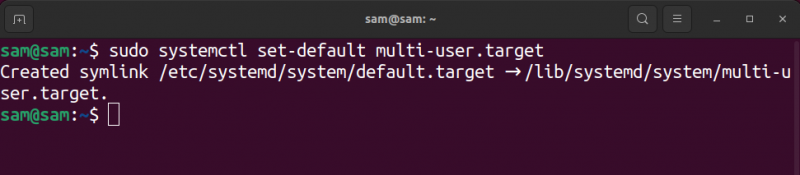
Medzi nimi sa vytvorí symbolické prepojenie default.target a viacužívateľský.cieľ súbory.
Po vykonaní príkazu reštartujte systém na overenie.
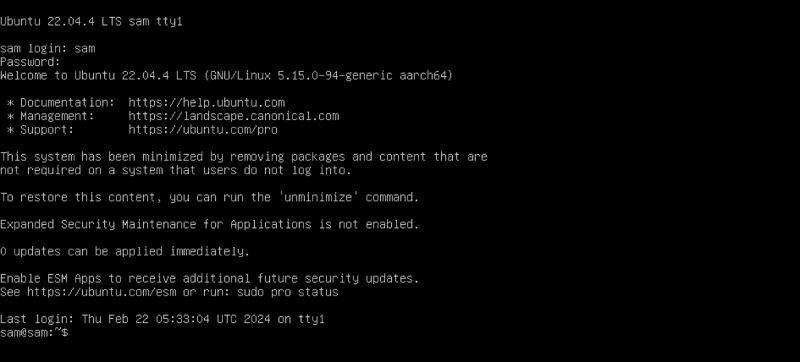
Ako prepnúť Boot Target CLI na GUI
Ak chcete prejsť z CLI na GUI alebo grafické používateľské rozhranie, použite grafický.cieľ súbor s systemctl set-target príkaz.
sudo systemctl set-target graphical.target 
Ďalším krokom je reštartovanie systému pomocou reštartovať príkaz na spustenie v grafickom režime.
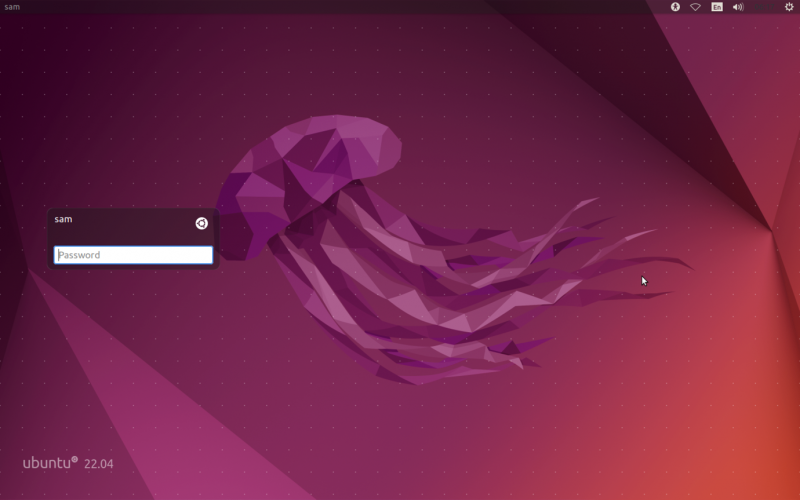
Musíte mať a správca zobrazenia a desktopové prostredie nainštalovaný na prepnutie z režimu CLI do režimu GUI. V opačnom prípade nemôžete zaviesť systém do režimu GUI.
Ak sa pokúsite vykonať vyššie uvedený príkaz bez správcu displeja a prostredia pracovnej plochy, systém sa zavedie späť do režimu CLI.
Ako vypísať všetky cieľové súbory
Ak chcete vypísať všetky ciele systemd, použite systemctl s príponou –typ= možnosť.
systemctl zoznam-jednotky --typ =cieľ 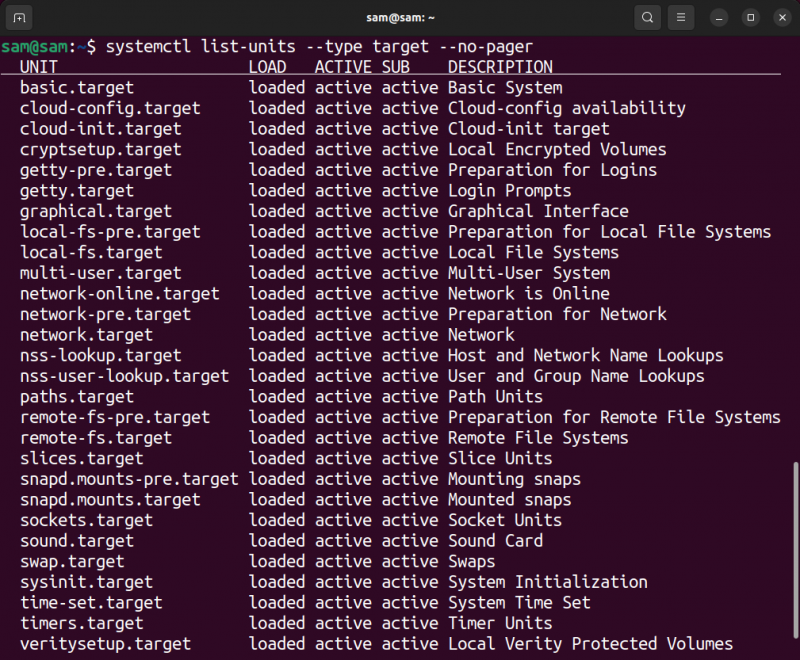
Záver
Na prepínanie medzi rozhraním príkazového riadka (CLI) a grafickým používateľským rozhraním (GUI) možno použiť dve hlavné možnosti zavádzania. Cieľové súbory viacužívateľský.cieľ a grafický.cieľ zodpovedajú obom rozhraniam CLI a GUI. Na prepínanie medzi týmito cieľmi zavádzania sa s príslušným cieľovým súborom používa príkaz systemctl set-default. Ak nemáte správcu displeja a prostredie pracovnej plochy, nemôžete zaviesť systém do režimu GUI.